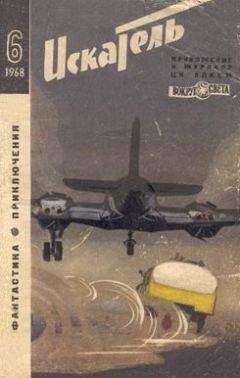Примечание 2
Альтернативным способом применения эффектов вместо палитры Effects (Эффекты), является использование меню Effects (Эффекты), содержание которого полностью эквивалентно палитре.
После назначения эффекта клипу его можно отредактировать при помощи палитры Effect Controls (Управление эффектом) (см. разд. 11.2), т. е. изменить настройки эффекта, а также удалить эффект или назначить клипу дополнительные эффекты.
11.1.2. Палитра Effects
При редактировании спецэффектов применяются, в основном, две специальные палитры. Палитра Effects (Эффекты) представляет собой библиотеку видео– и звуковых эффектов и служит для вставки того или иного спецэффекта в фильм. Другая палитра – Effect Controls (Управление эффектом) – применяется для просмотра эффектов, назначенных выделенному в окне Timeline (Монтаж) слою, и регулировки их параметров.
Палитра Effects (Эффекты) (см. рис. 11.2) является типичным представителем специального элемента интерфейса – палитр программы After Effects. Приведем наиболее общие рекомендации по ее применению, имея в виду, что большинство из них годятся и при работе с другими палитрами:
□ эффекты в палитре разложены по папкам, для раскрытия содержимого которых следует щелкнуть на треугольной кнопке слева от имени папки;
□ сворачивание развернутой папки производится также щелчком на ее треугольной кнопке;
□ порядок следования папок в палитре и эффектов в папках изменяется простым перетаскиванием;
□ найти эффект по названию можно, начав ввод ключевого слова в поле Contains (Найти) в верхней части палитры. По мере ввода слова в режиме реального времени будет осуществляться вывод найденных эффектов, которые содержат введенный фрагмент;
□ для задания дополнительных опций (в частности, порядка представления элементов списка в палитре) служит меню палитры.
11.1.3. Палитра Effect Controls
Палитра Effect Controls (Управление эффектом) (см. рис. 11.4) очень удобна для назначения и последующего редактирования эффектов для каждого слоя. Если палитра скрыта, то вызвать ее можно двойным щелчком на имени любого из назначенных эффектов в окне Timeline (Монтаж). При назначении первого эффекта палитра Effect Controls (Управление эффектом) появляется автоматически.
В любой момент времени палитра Effect Controls (Управление эффектом) отображает информацию обо всех эффектах, назначенных определенному слою композиции. Для переключения между слоями в палитре достаточно щелкнуть на закладке с именем нужного слоя (рис. 11.5).
Рис. 11.5. Для переключения между слоями в палитре Effect Controls щелкните на закладке с именем нужного слоя
Основную часть палитры занимает область со списком спецэффектов, назначенных клипу. Они расположены в порядке применения эффектов слою при осуществлении расчетов для компиляции фильма или создания предварительного просмотра в окне Composition (Композиция). В ситуации, изображенной на рис. 11.6, слою tolstoi.avi назначены три различных эффекта.
Рис. 11.6. Примененные эффекты, подобно стандартным вложенным спискам, удобно сворачивать и разворачивать
Треугольная кнопка, расположенная слева от имени эффекта, разворачивает или сворачивает эффект. Развернутый эффект позволяет регулировать его параметры непосредственно в палитре Effect Controls (Управление эффектом). Свернутый эффект занимает в палитре меньше места и дает возможность одновременно увидеть установки большего числа эффектов (рис. 11.6).
В пределах панели каждого эффекта в палитре Effect Controls (Управление эффектом) помещается один или несколько вложенных списков, которые группируют текущие параметры данного эффекта. Их также можно сворачивать и разворачивать, руководствуясь соображениями удобства, в зависимости от того, какую работу вы проводите в данный момент. Техника настройки эффектов описана в разд. 11.2.
Слева от названия каждого эффекта находится кнопка Enable Effect (Включить эффект). Если она нажата (что символизируется буквой /внутри кнопки), то эффект применяется к клипу. Если кнопка не нажата, то эффект временно выключен (см. рис. 11.7), однако в любой момент его влияние можно восстановить.
Все типы эффектов имеют на своей панели элемент интерфейса – ссылку
Reset (Сброс), позволяющую восстановить значения параметров по умолчанию, с которыми эффект был впервые применен к слою....
Примечание
Практически такое же строение, как и палитра Effect Controls (Управление эффектом), имеет группа параметров Effects (Эффекты), назначенных слою в окне Timeline (Монтаж). Таким образом, настройку эффекта можно с равным успехом проводить при помощи палитры или при помощи окна Timeline (Монтаж), руководствуясь только конкретной задачей и вашими привычками.
11.2. Редактирование эффектов
Коротко рассмотрим основные приемы редактирования эффектов при помощи палитры Effect Controls (Управление эффектом).
11.2.1. Назначение эффекта клипу
Повторимся, что для того, чтобы добавить новый эффект слою, необходимо перетащить желаемый эффект из палитры Effect Controls (Управление эффектом) на нужный слой в окно Timeline (Монтаж). При необходимости отрегулируйте параметры эффекта.
...
Примечание
Вновь назначенный эффект добавляется последним к списку имеющихся эффектов.
11.2.2. Изменение последовательности эффектов
Последовательность применения спецэффектов в ряде случае имеет ключевое значение. Чтобы изменить порядок следования эффектов в палитре Effect Controls (Управление эффектом), следует, зацепив указателем мыши, перетащить нужный эффект на новое место.
11.2.3. Временное выключение эффекта
Чтобы временно выключить эффект, не удаляя его, достаточно отжать щелчком мыши кнопку Enable Effect (Включить эффект) слева от его названия (на эту кнопку наведен указатель на рис. 11.7). Пиктограмма в виде буквы f внутри кнопки пропадет, и эффект не будет приниматься во внимание при расчете кадра фильма. При этом все настройки эффекта сохраняются, и повторное нажатие кнопки Enable Effect (Включить эффект) заново включает эффект. На рис. 11.7 включен лишь один из трех эффектов – Mirror (Зеркало).
Рис. 11.7. Включен только эффект Mirror
11.2.4. Удаление эффекта Для того чтобы безвозвратно удалить эффект для выделенного в окне Timeline (Монтаж) клипа, выберите эффект в палитре Effect Controls (Управление эффектом) или в окне Timeline (Монтаж) и нажмите клавишу <Del> или <BackSpace>.
...
Примечание
Для того чтобы безвозвратно удалить сразу все эффекты, назначенные слою, вызовите из области имени эффекта контекстное меню и выберите в нем команду Remove All (Удалить все).
11.2.5. Настройка эффектов
Настройку эффектов можно проводить непосредственно на панели эффекта в палитре Effect Controls (Управление эффектом) либо в окне Timeline (Монтаж). Для настройки параметров эффекта в палитре Effect Controls (Управление эффектом) следует предварительно развернуть эффект нажатием треугольной кнопки слева от названия. Однако некоторые эффекты не имеют никаких параметров для регулировки.
Параметры различного типа редактируются по-разному, причем для их регулировки предусмотрено несколько альтернативных способов, что обусловлено стремлением разработчиков удовлетворить вкусы различных пользователей. Рассмотрим основные:
□ настройка посредством числового регулятора параметра;
□ настройка при помощи аналогового регулятора (такого, как ползунковый регулятор или т. п.);
□ настройка визуальным способом в окне Composition (Композиция), т. е. непосредственно на кадре фильма при помощи соответствующих маркеров.
Некоторые параметры определенных эффектов имеют дополнительные уровни регулировки (например, установки цвета, допускающие использование пипетки или диалоговых окон определения цвета и т. п.).
Приведем несколько характерных примеров настройки параметров эффектов. Наиболее типичным средством для определения значения параметра является ползунковый регулятор (рис. 11.8). Перемещение ползунка влево или вправо позволяет уменьшить или увеличить текущее значение параметра соответственно.
Рис. 11.8. Настройка параметра эффектов при помощи ползункового регулятора
Некоторые параметры по своей сути являются векторными, т. е. задают определенное направление эффекта на плоскости кадра. Например, эффект Mirror (Зеркало) создает в заданной части кадра отражение существующего изображения слоя. Соответственно, одним из его параметров является свойство Reflection Angle (Угол отражения), задающее угол (в градусах), под которым должно происходить отражение от воображаемого зеркала. Для определения таких параметров в After Effects существуют специальные круговые регуляторы, позволяющие пользователю визуально определить угол, не путаясь в возможных числовых значениях (в данном случае, от 0 до 360°), которые может принимать параметр (рис. 11.9). Как правило, практически все параметры допускают быстрое редактирование при помощи активных надписей, которые можно использовать как путем перетаскивания влево и вправо (рис. 11.10), так и вводя абсолютное числовое значение с клавиатуры после щелчка на параметре (рис. 11.11).


![И Печальный - Геймер[СИ]](https://cdn.my-library.info/books/no-image-mybooks-club.jpg)